PC'nizdeki iTunes'da Sınırlamalar'ı kullanma
Bilgisayarınızdaki iTunes'da belirli özellikleri ve servisleri (iTunes Store'daki uygunsuz içeriğe erişim dahil) engellemek veya sınırlamak için Sınırlamalar'ı kullanın.
Şu öğelere erişimi kapatmak için PC'nizdeki iTunes'da Sınırlamalar'ı kullanabilirsiniz:
Apple Podcasts
iTunes Store
Apple Music
Paylaşılan arşivler
Bilgisayarınızı kullanan birinin uygunsuz içerikli müzik dinlemesini, belirli derecelendirmelere sahip filmleri ve TV şovlarını izlemesini veya belirli yaş derecelendirmelerine sahip uygulamaları indirmesini engellemek için de sınırlamalar ayarlayabilirsiniz.
PC'nizdeki iTunes'da sınırlamalar ayarlama
Windows menüsünü açın ve Tüm uygulamalar'a gidin.
iTunes'u sağ tıklayıp Diğer > Yönetici olarak çalıştır'ı seçin.
Görüntülenen bölümde, etkisizleştirmek ve sınırlamak istediğiniz öğeleri seçin. Ayrıca, film, TV şovu ve uygulama seçeneklerinin sağındaki menüleri kullanarak bu öğeler için derecelendirme düzeyleri de ayarlayabilirsiniz.
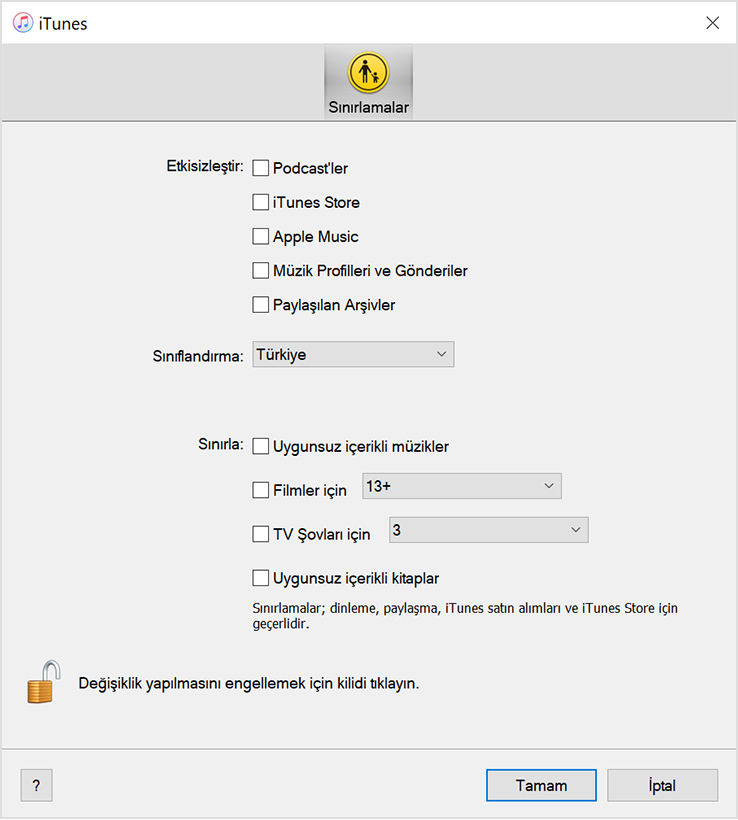
Sınırlamalarınızı başkalarının değiştirmeyeceğinden emin olmak istiyorsanız pencerenin sol alt köşesindeki kilit simgesini tıklayın ve bilgisayarınızın yönetici parolasını girin. Etkisizleştirdiğiniz veya sınırladığınız öğelerde daha sonra değişiklik yapmak isterseniz kilit simgesini tıklayın ve sorulduğunda parolanızı girin.
Tamam'ı tıklayarak seçimlerinizi onaylayın.
Bu yönergeler Microsoft Store'dan edinilen iTunes için geçerlidir. Windows için iTunes'u Apple'ın web sitesinden indirdiyseniz sınırlamalara erişmek üzere Düzen > Tercihler > Sınırlamalar'a gidebilirsiniz.
Daha fazla bilgi
Sınırlamalar'ı Mac'inizde, iPhone, iPad veya iPod touch'ınızda ve Apple TV'nizde de kullanabilirsiniz.